Word 2013 – (Română)
Lecția 14: Hiperlinkuri
/ ro / word2013 / lists / content /
Introducere
Adăugarea hyperlinkurilor la text poate oferi acces la site-uri web și adrese de e-mail direct din documentul dvs. Există câteva modalități de a insera un hyperlink în documentul dvs. În funcție de modul în care doriți să apară linkul, puteți utiliza formatarea automată a link-ului Word sau puteți converti textul într-un link.
Opțional: Descărcați documentul nostru de practică.
Înțelegerea hyperlinkurilor în Word
Hyperlinkurile au două părți de bază: adresa (URL) a paginii web și textul afișat. De exemplu, adresa ar putea fi , iar textul afișat ar putea fi Popular Science Magazine. Când creați un hyperlink în Word, veți putea alege atât adresa, cât și textul afișat.
Word recunoaște adesea adresele de e-mail și web pe măsură ce tastați și le veți formata automat ca hyperlinkuri după ce apăsați Enter sau bara de spațiu. În imaginile de mai jos, puteți vedea o adresă de e-mail cu hyperlink și o adresă web cu hyperlink.
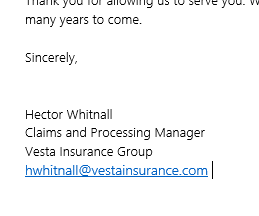 Adresă de e-mail hyperlink
Adresă de e-mail hyperlink 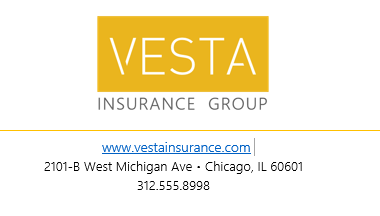 Adresa web hiperlegată
Adresa web hiperlegată Pentru a urmări un hyperlink în Word, țineți apăsată tasta Ctrl și faceți clic pe hyperlink.
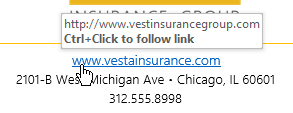 După un hyperlink
După un hyperlink Pentru a formata textul cu un hyperlink:
- Selectați textul pe care doriți să îl formatați ca hyperlink.
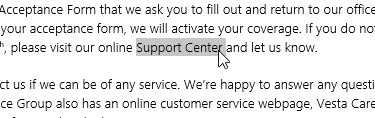 Selectarea textului către hyperlink
Selectarea textului către hyperlink - Selectați fila Insert, apoi faceți clic pe comanda Hyperlink.
 Faceți clic pe comanda Hyperlink
Faceți clic pe comanda Hyperlink - Va apărea caseta de dialog Insert Hyperlink. Folosind opțiunile din partea stângă, puteți alege să vă conectați la un fișier, o pagină web, o adresă de e-mail, un document sau un loc din documentul curent.
- Textul selectat va apărea în Textul de afișat: câmp în partea de sus. Puteți schimba acest text dacă doriți.
- În câmpul Adresă: tastați adresa la care doriți să faceți legătura, apoi faceți clic pe OK.
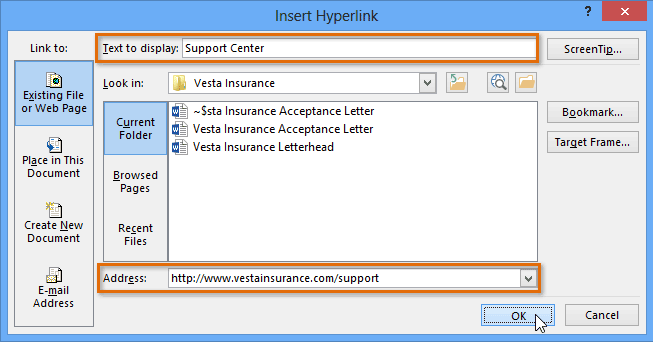 Crearea unui hyperlink
Crearea unui hyperlink - Textul va fi apoi formatat ca hyperlink.
 hyperlinkul terminat
hyperlinkul terminat
Pentru a elimina un hyperlink, faceți clic dreapta pe hyperlink și selectați Remove Hyperlink din meniul care apare.
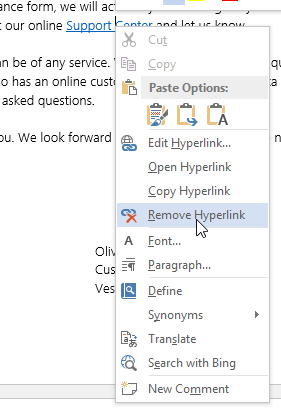 Eliminarea unui hyperlink
Eliminarea unui hyperlink După ce creați un hyperlink, ar trebui să-l testați. Dacă v-ați conectat la un site web, browserul dvs. web ar trebui să se deschidă și să afișeze automat site-ul. Dacă acesta nu funcționează, verificați adresa hyperlinkului pentru greșeli de scriere.
Alternativ, puteți deschide caseta de dialog Insert Hyperlink caseta făcând clic dreapta pe textul selectat și selectând Hyperlink … din meniul care apare. După ce ați introdus un hyperlink, puteți face clic dreapta pe hyperlink pentru al edita, deschide, copia sau elimina.
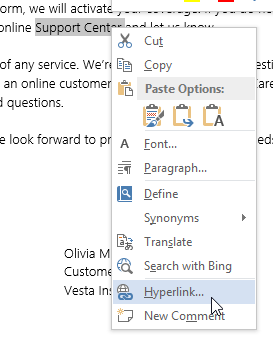 Selectarea hyperlinkului …
Selectarea hyperlinkului … 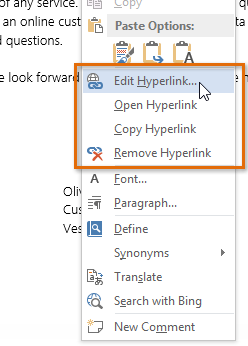 Opțiuni pentru hyperlink
Opțiuni pentru hyperlink Provocare!
- Creați un document nou. Dacă doriți, aveți puteți utiliza documentul nostru de practică.
- Creați un hyperlink care să trimită o adresă de e-mail. Dacă folosiți exemplul, adăugați un hyperlink pentru adresa de e-mail a Olivia Mayne,, în partea de jos a scrisorii.
- Tastați sau selectați un text (un cuvânt sau o expresie) și formatați-l cu un hyperlink pe care îl alegeți. Dacă doriți, puteți folosi URL-ul nostru www.gcflearnfree.org pentru a practica.
- Testați hyperlinkul pe care l-ați creat făcând clic pe acesta. Pagina web ar trebui să se deschidă în browserul dvs. web.
/ ro / word2013 / breaks / content /